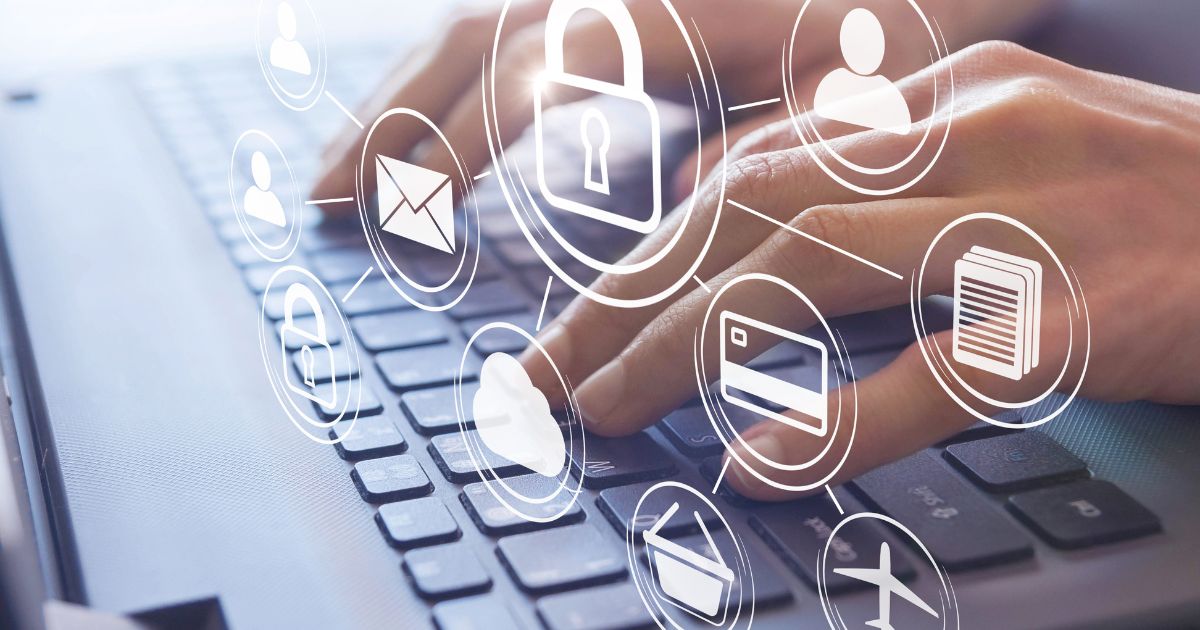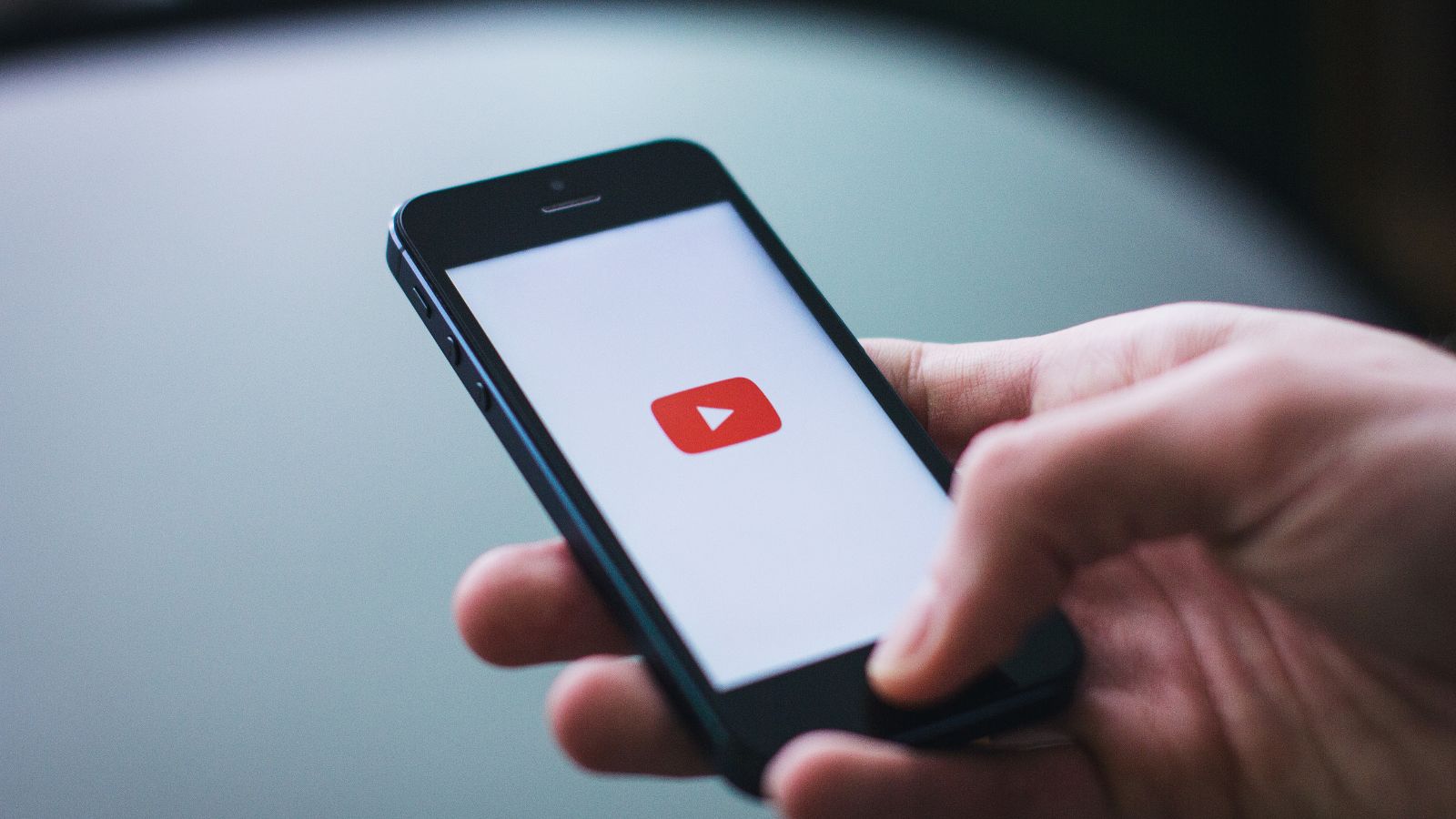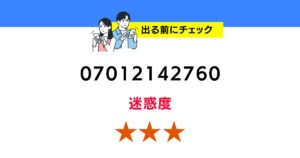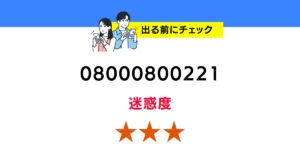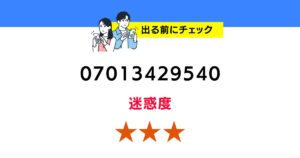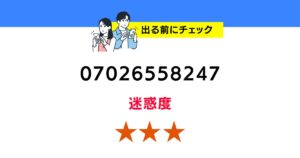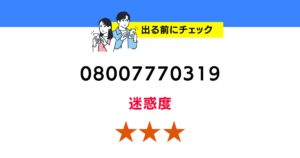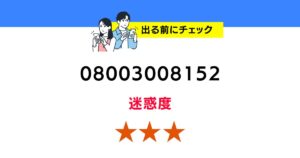YouTubeで「問題が発生しました」というエラーメッセージに直面した際には、いくつかの対処法が有効です。まず、YouTubeアプリの更新と再起動、次にデバイス自体の再起動が挙げられます。
また、アプリのキャッシュやデータをクリアすることで問題が解決することもあります。インターネット接続の確認と再接続試す価値があります。これらの方法で解決しない場合は、YouTubeサポートに問い合わせることをお勧めします。
YouTubeで「問題が発生しました」となった時の対処方法
アプリの更新して再起動する
YouTubeアプリが最新版でない場合、互換性の問題やバグが原因でエラーが発生することがあります。アプリストアを確認し、YouTubeアプリが最新版に更新されているかを確認してください。更新後はアプリを再起動し、問題が解決するかを確認します。
スマホやタブレットを再起動する
デバイス自体の問題が原因でYouTubeが正常に動作しない場合があります。デバイスを一度完全にシャットダウンし、数分待ってから再起動してください。これにより、一時的なソフトウェアの問題が解決することがあります。
アプリのキャッシュとデータをクリアする
アプリのキャッシュやデータが原因でエラーが発生している場合があります。デバイスの設定メニューからアプリの情報にアクセスし、「キャッシュをクリア」や「データをクリア」のオプションを選択してください。
これにより、アプリが新たにデータを取得し直すことで問題が解決する可能性があります。以下に、AndroidデバイスとiPhone(iOSデバイス)でアプリのキャッシュとデータをクリアする方法を解説します。
Androidデバイスでのキャッシュとデータのクリア方法
- デバイスの設定アプリを開きます。
- 「アプリ」または「アプリケーション」セクションを探し、タップします。
- アプリ一覧から「YouTube」を探して選択します。
- 「ストレージ」または「ストレージとキャッシュ」をタップします。
- ここで「キャッシュをクリア」を選択して、アプリのキャッシュを削除します。
- 「データをクリア」または「ストレージをクリア」を選択して、アプリデータを削除します。この操作はアプリの設定や一時データを初期化しますが、アプリ自体は削除されません。
iPhone(iOSデバイス)でのキャッシュとデータのクリア方法
iPhoneでは、アプリのキャッシュを直接クリアするオプションが提供されていない場合が多いです。そのため、アプリのデータをクリアするには、アプリをアンインストールして再インストールする必要があります。
- ホーム画面から「YouTube」アプリを探します。
- アプリアイコンを長押しして、メニューを表示させます。
- 「アプリを削除」または「アプリをアンインストール」を選択します。
- 削除の確認を求められたら、「削除」を選択してアプリをデバイスから完全に削除します。
- アプリを削除した後、App Storeから「YouTube」アプリを再度検索し、インストールします。
インターネット接続を確認する
インターネット接続をつなぎ直す
YouTubeのエラーがインターネット接続の問題によるものである場合があります。Wi-Fiやモバイルデータの接続を一度オフにしてから再度オンにすることで、接続をリセットしてください。また、ルーターの再起動も効果的な場合があります。
YouTubeサポートに問い合わせる
上記の方法で問題が解決しない場合、YouTubeのサポートチームに問い合わせることをお勧めします。エラーメッセージのスクリーンショットや発生している問題の詳細を提供すると、より迅速に解決策を見つけることができるでしょう。
YouTubeで遭遇する一般的なエラーメッセージ
YouTube利用時に遭遇するエラーメッセージ
YouTubeを利用している際には、「問題が発生しました」の他にも様々なエラーメッセージに遭遇することがあります。これらには「接続できませんでした」や「再生できません」など、接続問題や再生関連の問題を示すメッセージが含まれます。
エラーメッセージ「問題が発生しました」の原因
このエラーメッセージは、通信環境の問題、アプリのバグ、サーバー側の問題など、様々な原因によって発生する可能性があります。具体的な原因を特定するためには、上記で述べた対処法を一つずつ試してみることが重要です。